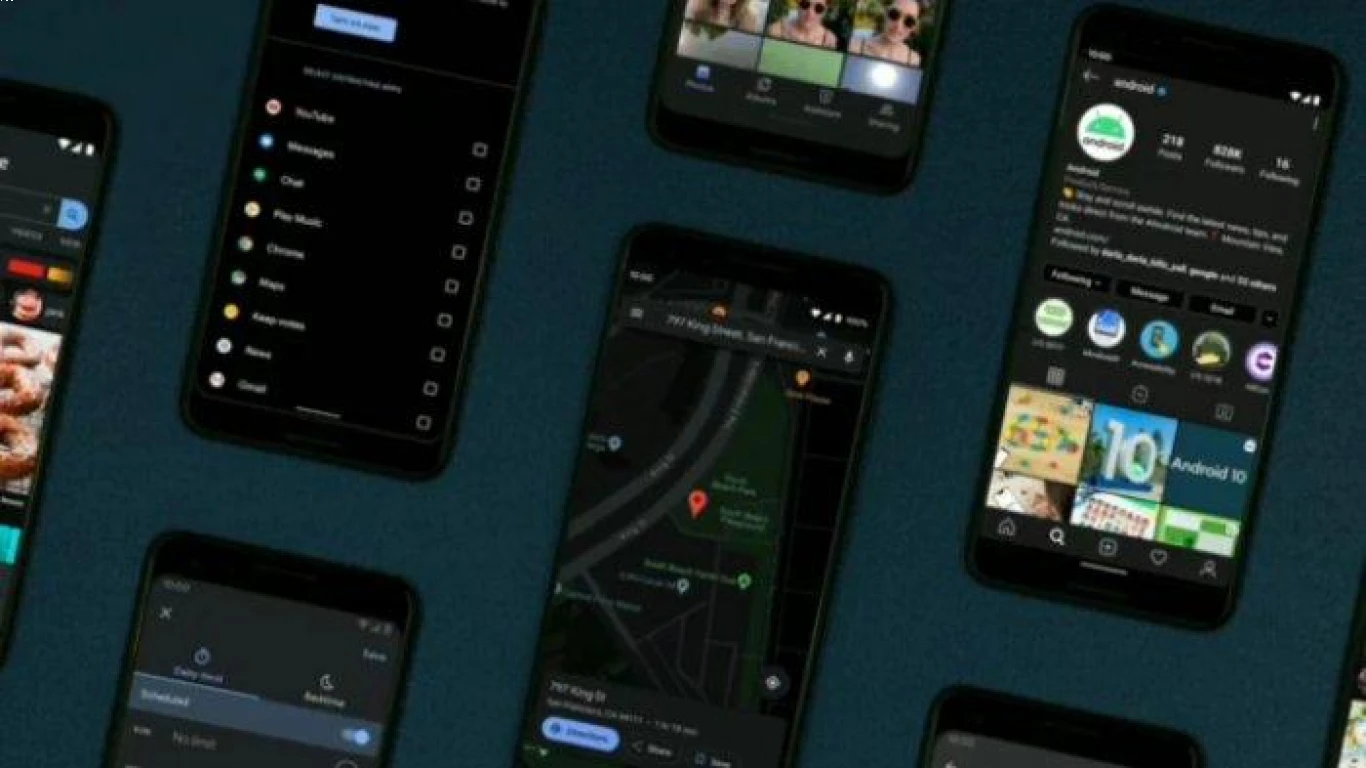Cara Menambahkan Fitur Dark Mode di WordPress
Cara Menambahkan Fitur Dark Mode di WordPress untuk Tampilan Blog Lebih Keren
Jadi, kita lagi bahas tentang cara menambahkan fitur dark mode di WordPress, nih. Kalian pasti udah nggak asing lagi sama istilah dark mode ini, kan? Yap! Fitur yang satu ini emang kekinian banget dan banyak digemari sama para pengguna perangkat digital. Selain bikin tampilan jadi lebih kalem di mata, fitur ini juga bikin pengalaman browsing jadi makin asyik. Gimana sih cara menambahkan fitur dark mode di WordPress? Yuk, kita ulik bareng-bareng!
Apa Itu Fitur Dark Mode dan Kenapa Kalian Harus Menggunakannya di WordPress?
Fitur dark mode ini sebenernya adalah mode tampilan yang mengubah background halaman jadi warna gelap dengan teks berwarna terang. Jadi, buat kalian yang sering ngerasa mata capek gara-gara layar yang terlalu terang, dark mode ini solusinya! Dan bayangkan kalau tampilan keren ini ada di blog atau situs WordPress kalian, pasti jadi makin estetik!
Manfaat Fitur Dark Mode di WordPress yang Bakal Bikin Kamu Terkesan
- Nyaman di Mata: Mata jadi nggak cepat lelah, terutama saat browsing di malam hari.
- Penghematan Baterai: Buat para pengguna perangkat mobile, dark mode ini bisa bantu menghemat baterai, karena layar nggak perlu banyak energi untuk menampilkan warna putih.
- Estetika Lebih Modern: Dark mode bikin situs WordPress kalian tampak lebih modern dan kekinian.
Persiapan Awal Sebelum Menambahkan Fitur Dark Mode di WordPress
Sebelum kita mulai menambahkan fitur dark mode di WordPress, ada beberapa hal yang harus dipersiapkan:
- Pastikan kalian sudah punya akses ke dashboard WordPress.
- Backup situs terlebih dahulu untuk menghindari hal yang nggak diinginkan.
- Pastikan tema yang kalian pake support untuk dark mode atau setidaknya bisa dikustomisasi.
Instalasi Plugin Dark Mode di WordPress yang Recommended Banget
Langkah pertama buat menambahkan dark mode di WordPress adalah dengan instal plugin. Ini dia beberapa plugin yang bisa kalian coba:
- WP Dark Mode: Plugin ini simple dan user-friendly banget buat kalian yang pengen dark mode tanpa ribet.
- Darklup Lite: Plugin ini fiturnya lengkap dan bisa kalian custom sesuai kebutuhan.
- Blackout: Ini juga bisa jadi pilihan buat kalian yang cari plugin dark mode kaya fitur.
Cara Instal Plugin WP Dark Mode di WordPress yang Mudah Banget
- Masuk ke Dashboard WordPress: Log in ke akun WordPress kalian.
- Navigasi ke Plugin: Di sidebar kiri, klik “Plugins” lalu pilih “Add New”.
- Cari WP Dark Mode: Ketik “WP Dark Mode” di kolom pencarian.
- Install dan Aktifkan: Klik “Install Now”, tunggu beberapa detik, lalu klik “Activate”.
Setting Plugin WP Dark Mode Supaya Bisa Dipake di Situs
Setelah plugin terpasang dan aktif, langkah berikutnya adalah setting fitur dark mode di plugin WP Dark Mode:
- Dashboard WP Dark Mode: Klik “WP Dark Mode” di dashboard.
- Aktifkan Dark Mode: Aktifkan toggle untuk mengaktifkan dark mode.
- Pilih Mode Aktif: Atur agar dark mode dapat otomatis aktif di jam tertentu atau selalu manual.
- Customize Opsi Lain: Sesuaikan tampilan dan warna yang sesuai dengan tema halaman kalian.
Cara Mengatur Dark Mode secara Manual pada Tema WordPress
Selain via plugin, dark mode juga bisa diterapkan secara manual lewat pengaturan dalam theme:
- Edit CSS pada Theme: Akses Appearance > Customize > Additional CSS.
- Tambahkan Kode CSS: Salin dan tempelkan kode CSS untuk dark mode di kolom yang tersedia.
- Simulasi Mode Gelap: Uji tampilan blog untuk memastikan perubahan sudah berjalan.
Keuntungan Menggunakan Plugin vs. Manual
Kenapa lebih sering dianjurkan pake plugin? Soalnya lebih gampang dan peluang keselahan lebih kecil. Sementara kalau manual, kalian lebih bebas kreatif, tapi butuh skill coding dan resiko error lebih besar.
Tips Memaksimalkan Penggunaan Dark Mode di WordPress agar Pengalaman Pengguna Lebih Nyaman
- Gunakan Pembatasan Waktu: Atur dark mode aktif otomatis di malam hari.
- Pastikan Spasi Ideal: Untuk kenyamanan membaca, gunakan spasi antar paragraf yang cukup.
- Perhatikan Konten Visual: Pastikan elemen visual seperti gambar juga menyesuaikan tema gelap.
Cara Mengatasi Kendala Saat Menambahkan Fitur Dark Mode di WordPress
- Tidak Bisa Aktif: Cek ulang kompatibilitas tema dan plugin.
- Loading Lambat: Disable plugin lain yang nggak dipakai untuk memaksimalkan performa.
- Error di Tema: Kembalikan backup tema jika kode manual berantakan.
Apa yang Harus Dilakukan Jika Dark Mode Gagal Berfungsi Dengan Baik?
Kalau dark mode error atau tidak berfungsi, pastikan semua plugin dan tema dalam versi terbaru. Reset perubahan manual bagian CSS dan_retry atau bisa coba support dari vendor plugin.
Kesimpulan: Menambahkan Fitur Dark Mode di WordPress untuk Pengalaman Browsing yang Lebih Menarik
Menambahkan fitur dark mode di WordPress bakal bikin situs kalian jadi jauh lebih keren dan nyaman dipandang, terutama buat pengguna yang browsing di malam hari. Dari instal plugin hingga setting manual, kalian punya pilihan tergantung kenyamanan dan kebutuhan. Cukup simpel kan sebenarnya?
FAQ
Q: Apa saja plugin dark mode yang recommended?
A: Beberapa yang bagus itu WP Dark Mode, Darklup Lite, dan Blackout.
Q: Apakah semua tema WordPress bisa dipasang dark mode?
A: Tidak semua, tapi kebanyakan tema modern sudah kompatibel atau bisa dikustomisasi.
Q: Kenapa dark mode lebih disukai?
A: Karena nyaman di mata, bagus untuk baterai, dan tampilannya modern.
Q: Apakah dark mode bisa diterapkan lewat CSS?
A: Bisa, tapi butuh skill coding CSS yang cukup bagus.
Q: Bagaimana cara mengatasi dark mode yang error?
A: Pastikan plugin update, cek tema kompatibel, dan jangan lupa backup dulu sebelum edit manual.
#caramenambahkanfiturdarkmodediwordpress #darkmodewordpress #fiturgentawordpress #pluginwordpressdarkmode #panduantampilangelapwordpress